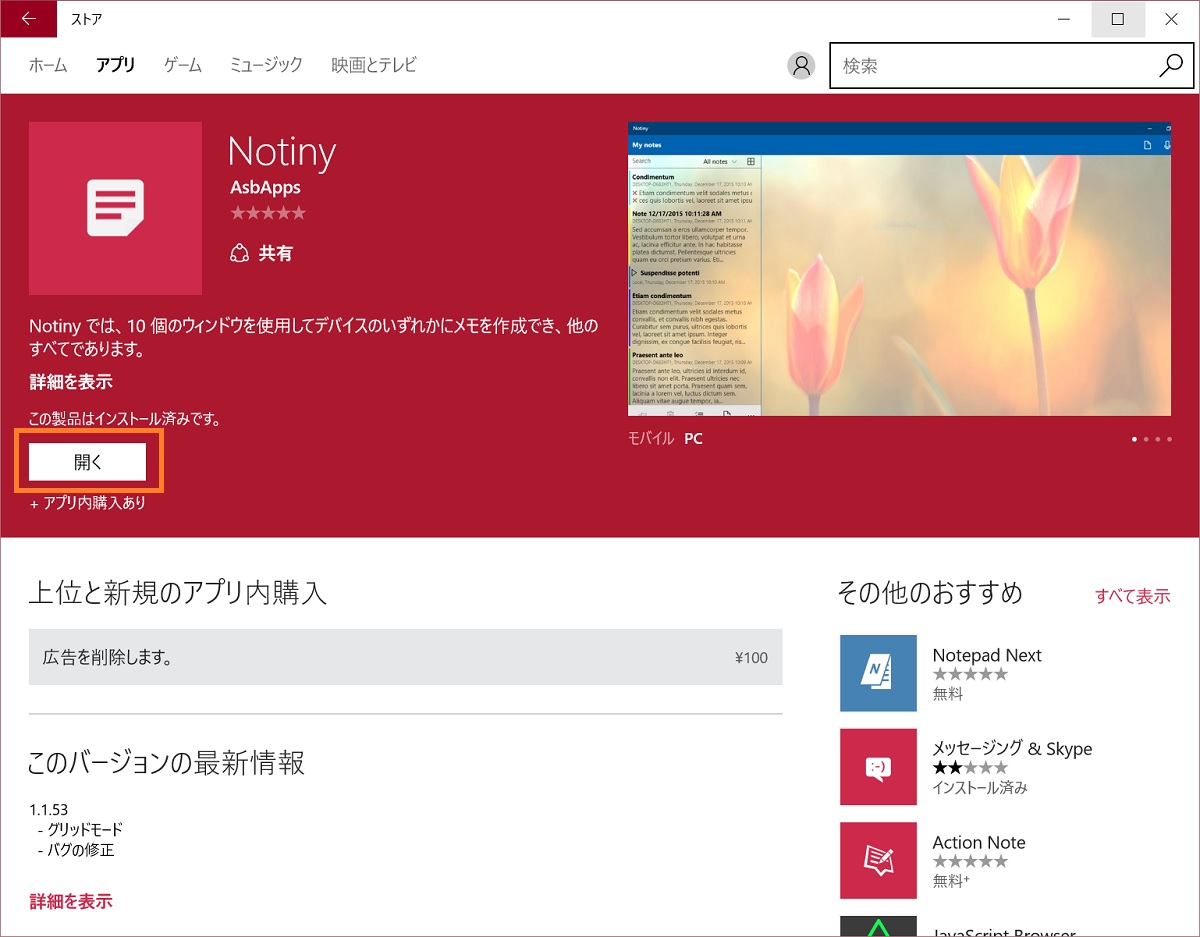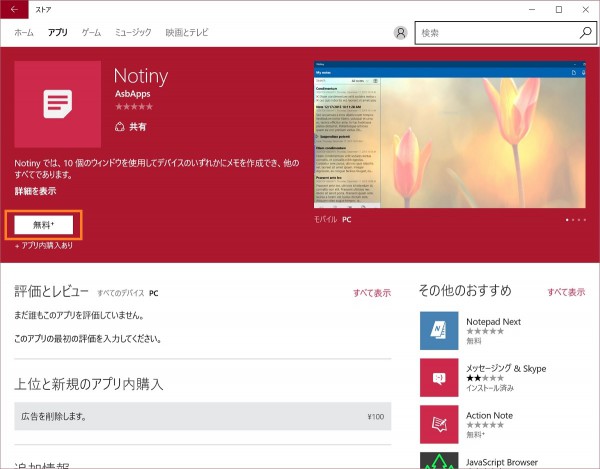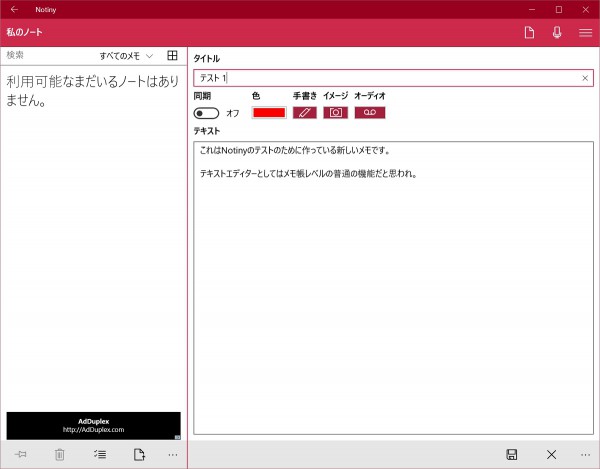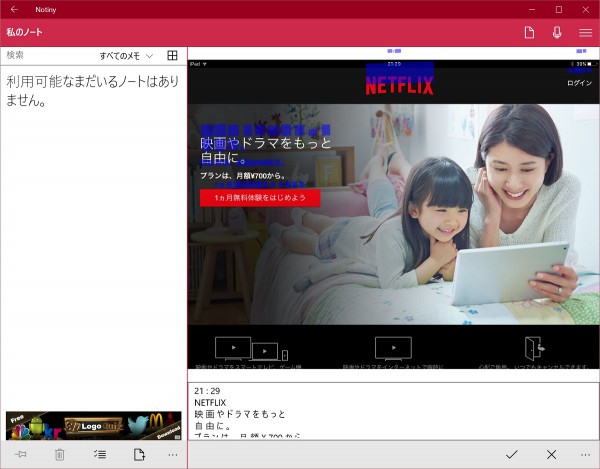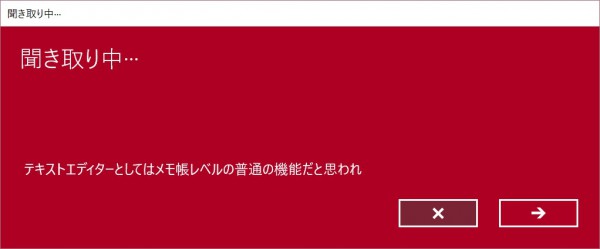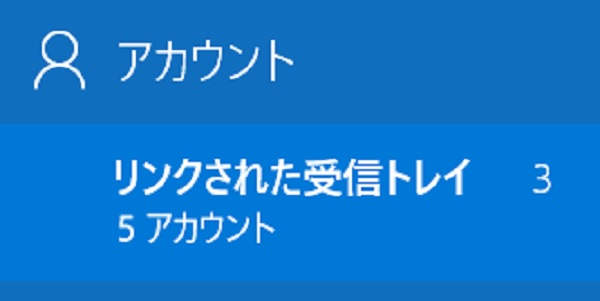Windows 10用のメモアプリ「Notiny」を紹介します。
キーボードでの入力だけでなく、手書き文字認識と音声認識でのテキスト作成や、音声メモ作成ができて、デバイス間でメモの同期もできて、メモにアラームを設定できる優れものです。
多機能メモアプリ「Notiny」
NotinyはAlexander Silvaさんによって開発された多機能メモアプリです。
こちらからダウンロードできます。
https://www.microsoft.com/ja-jp/store/apps/notiny/9nblggh1zvwd
無料で全ての機能を使えますが、アプリ内課金で100円支払うと広告が表示されなくなります。
おすすめ機能は次のとおり。
- テキストノート、ボイスノート、リストを作成できる
- Windowsデバイス間でノートを同期できる
- Cortanaを使ってノートを作成、読み上げできる(日本語では不可)
- 文書や画像を読み取ってテキストノートにすることができる
- ノートの印刷ができる
- ノートをパスワードで保護できる
- 声を聞き取ってノートを作成できる
- テキストの読み上げができる
- ノートのアラームを作成できる
- 既存の文書からノートを作成することができる
- ノートを書き出してシェアすることができる
- ドラッグ・アンド・ドロップで文書の読み込みができる
- ホーム画面にノートをピン留めできる
いくつかの機能を試してみます。
テキストノート
テキストを書いて、コピーして、ペーストして、といったことができます。普通ですね。
「同期」というスイッチがありますが、これをオンにすると、このテキストノートは他のWindowsデバイスと同期され、どのデバイスでも参照、編集できるようになります。
「色」は左のペインに表示されるメモの色の設定です。
「手書き」を試してみます。
「手書き」を押すと画面がこのように変わります。
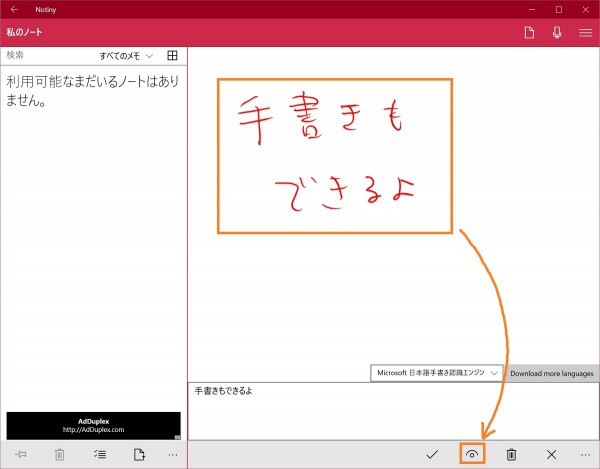
文字を手書きして下の方にある目の形のボタンを押すと、手書きした文字を認識してくれます。
チェックマークをクリックすれば元のテキストノートに入力されます。
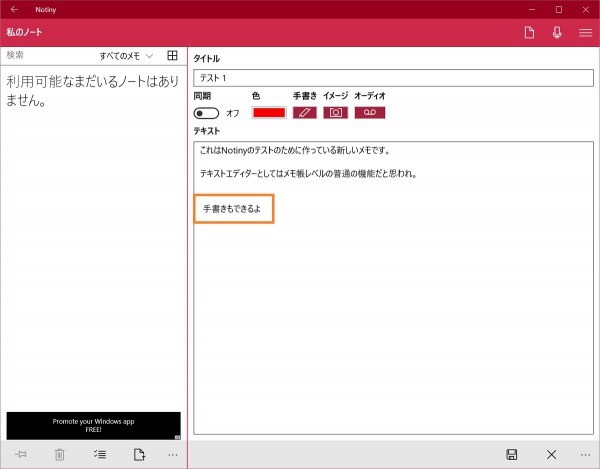
これはMicrosoft純正の手書き認識エンジンを使った機能で、認識精度はかなり高いです。
次に「イメージ」を試してみましょう。
「イメージ」のボタンを押すとカメラかファイルかを選択するメニューが表示されます。
どちらかを選んで画像を入力しましょう。
画像内の文字が認識されて画面の下に表示されているのがわかります。
チェックマークを選ぶと。
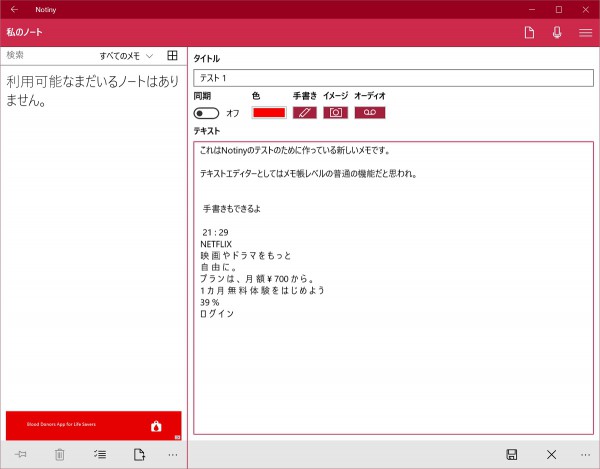
テキストメモに挿入されました。
次は「オーディオ」です。
「オーディオ」ボタンを押すと音声を聞き取るモードになります。
このように読み取った音声を認識してテキストとして表示し、テキストノートに入力してくれます。
速く話し過ぎると認識精度が下がり、ゆっくりすぎると途中で「終わり」と判断されてしまうので、コツをつかむまでは少し難しいですが、あとで見返して意味がわかる程度のメモを残すのには十分使えそうです。
ボイスノート
ボイスノートの機能では簡単に音声メモを残すことができます。
画面右上のマイクのボタンを押すと新しいボイスノートの作成画面になります。
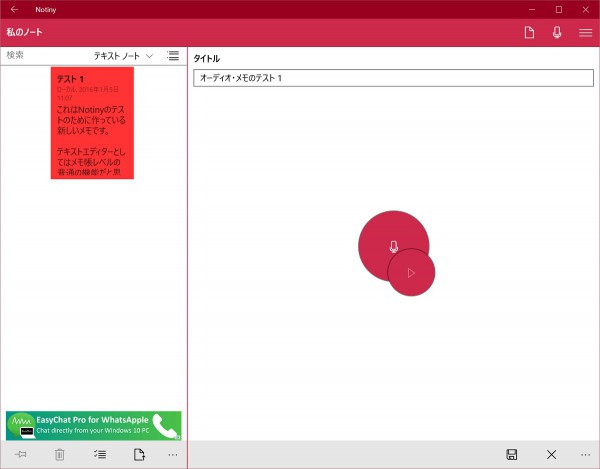
画面中央のマイクのボタンを押すと録音が始まり、もう一度押すと録音が終わります。
残念ながらボイスノートはデバイス間で同期できないようです。
リスト
リストはチェックボックス付きのアイテムリストで、買い物リストやTo Doリストとして便利に使えそうな機能です。
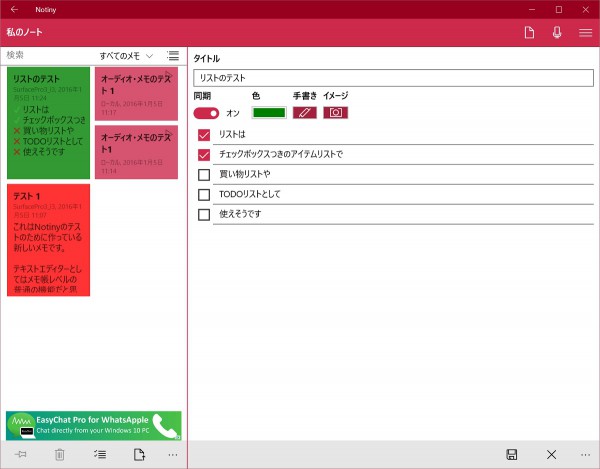
色、手書き、イメージの各機能はテキストノートと同じです。
アラーム機能
このようにして作ったノートやリストにはアラームを設定することができます。
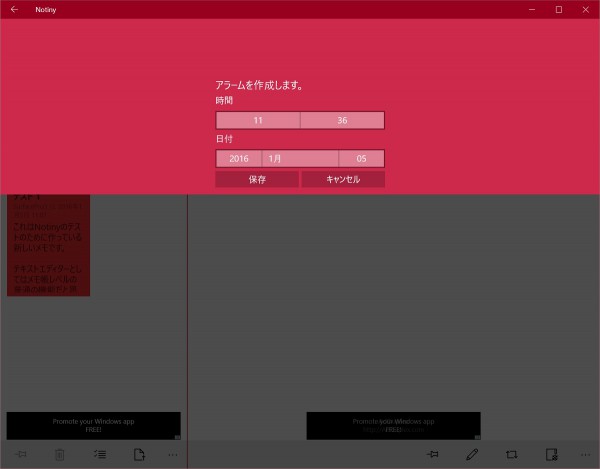
アラームを設定した時刻になると、メモのタイトルと内容がアラームとして表示されます。
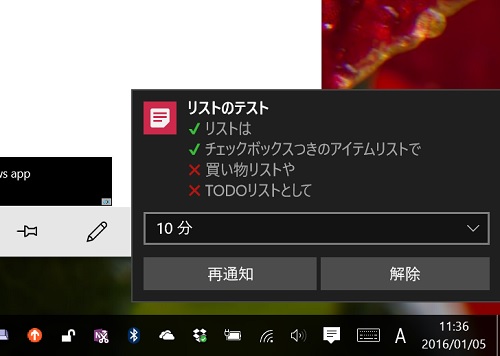
アラームはNotinyを起動していなくても表示され、クリックするとNotinyのメモが表示されます。
手早く簡単なメモを取るのに使いたい
Notinyはシンプルなメモ機能にデバイス間の同期、手書き認識や音声認識、アラーム機能を組み合わせたアプリです。
EvernoteやOneNoteのように画像を貼り付けたり、書式に凝ったりせずに手早くメモを残して、必要に応じてアラームでリマインドするというシンプルな用途には便利に使えるでしょう。
デバイス間の同期機能が売りの一つになっていますが、少し使ってみた感じではまだ改善の余地が大きいようなので、当分の間はスタンドアローンのメモアプリとして使うのが良いと思います。
無料版は広告が表示されますが、アプリの操作には全く支障の無いサイズなので、時々ちらちら動くのが気にならなければずっと無料で使えます。
個人的にはOneNoteでは結構面倒なアラーム機能を簡単に使えるのがツボでした。